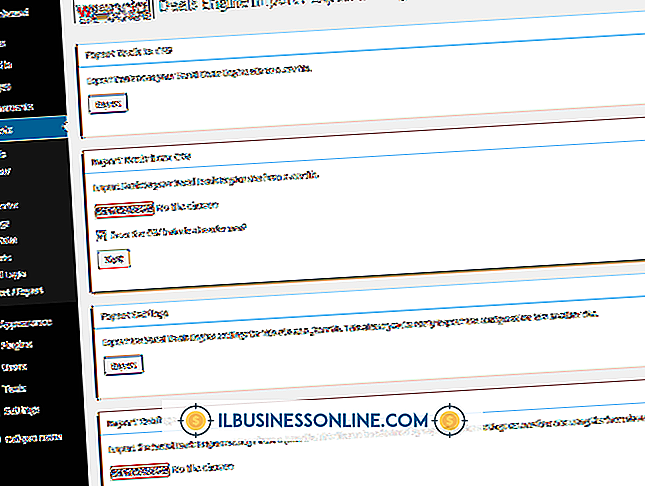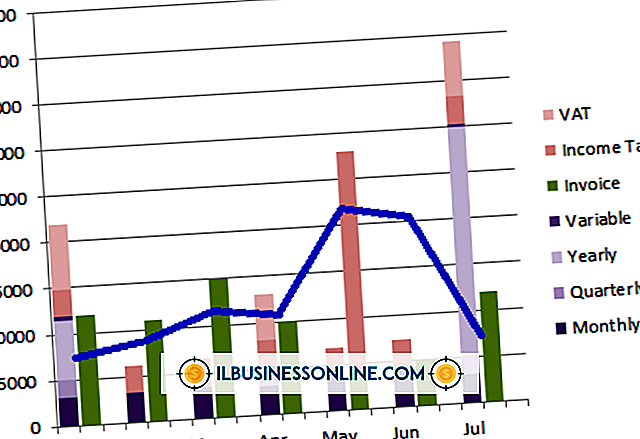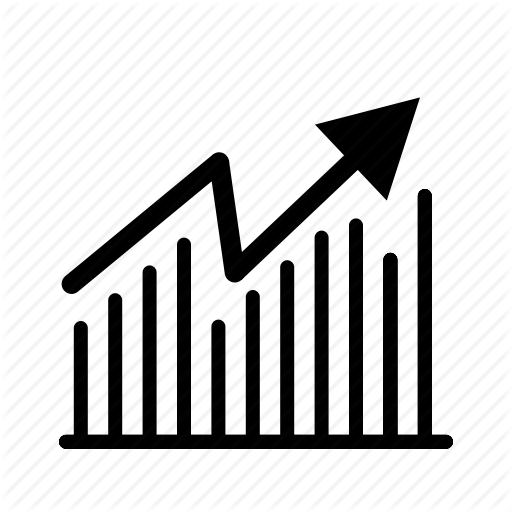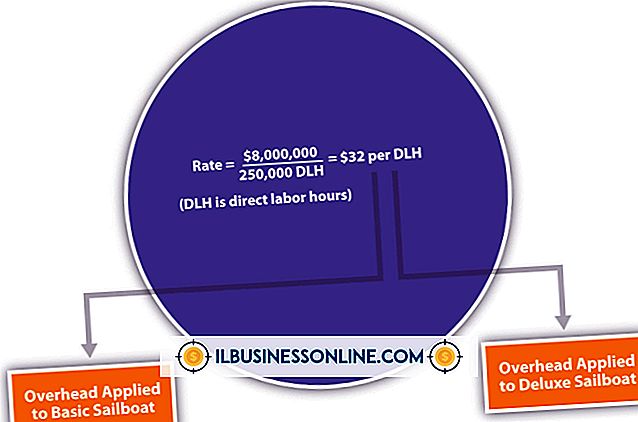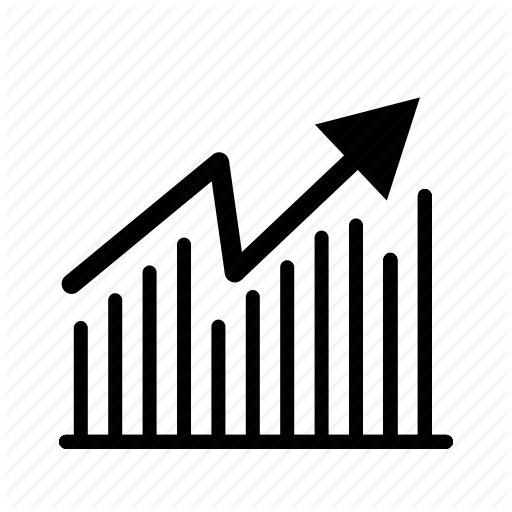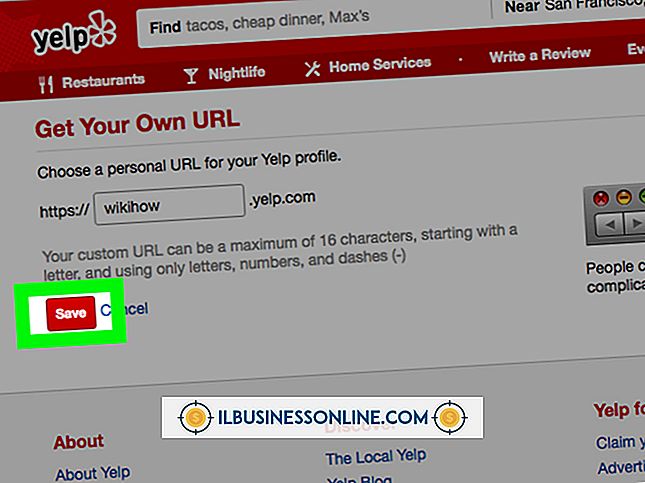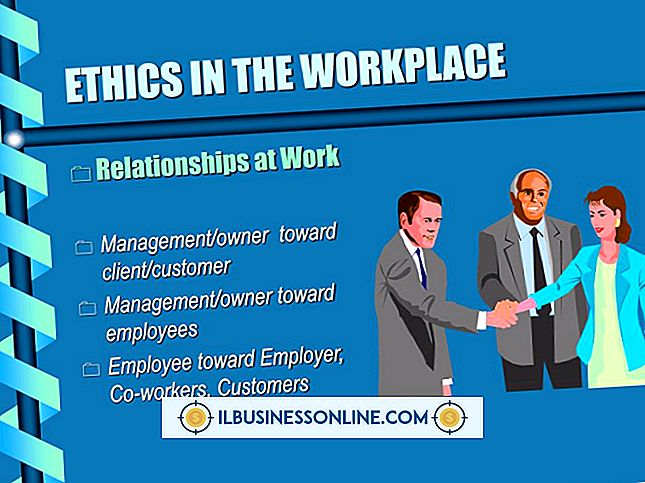İşlemcim Hasar Görürse Nasıl Anlaşılır?

İşlemcinizin zarar gördüğünü düşünseniz bile, şansınızın olmadığına dikkat edin. Çoğu zaman, CPU hasarının, işlemcinizle ilgisi olmayan sorunlarla ilgili olduğunu düşündüğünüz belirtilerdir. Sorunları teşhis etmek için adımlar atmadan önce, yakın zamanda geçmişte iki büyük işlemci hasarı sebebinin (elektrik dalgalanması veya elektrik kesintisi veya bilgisayardaki sıvı gibi) elektrik çarpması olup olmadığını düşünün. Ardından, bilgisayarın iç kısımlarını ortaya çıkarmak için kılıf kapağını çıkarın, kullanım kılavuzunuzu alın ve işlemcinizin gerçekten zarar görüp görmediğini anlamaya devam edin.
Teşhis koymak
1.
Bilgisayarınızı bir elektrik prizine takın ve açın. Elektrik bağlantıları çalışırsa ve CPU fanının çalıştığını duyabilir ve görebilirsiniz ancak bilgisayar açılmayacaktır, bağlantılarının sıkı olduğundan emin olmak için işlemcinizi çıkarın ve yeniden yerleştirin. Belirli talimatlar için kullanım kılavuzunuza başvurmanız gerekmesine rağmen, bu genellikle fanın açılması ve çıkarılması ve ardından işlemcinin sökülmesi ve çıkarılması ile ilgilidir.
2.
CPU fanını çalıştığından emin olmak için kontrol edin ve gerekirse fanı değiştirin. Fan arızası CPU'nuzun aşırı ısınmasına ve bilgisayarınızın rasgele kapanmasına neden olur ve kalıcı işlemci hasarı ile sonuçlanabilir. Fan kötü çalışıyorsa ve değiştirilmesi sorunu çözmezse, işlemciniz büyük olasılıkla kalıcı bir hasara yol açmıştır.
3.
Bilgisayarınızı bir elektrik prizine takın ve açın. Bilgisayar açıldığında monitörünüzde BIOS üreticisinin adını (Award, AMI veya Phoenix gibi) arayın ve ardından bilgisayarınızın açılışta otomatik sınama işleminden geçerken meydana gelen bip sayısını ve sırasını dinleyin ve kaydedin. POST testi denir. CPU hasarını gösteren bip seslerinin sayısı ve sırası BIOS üreticinize bağlıdır, bu yüzden POST'un CPU hasarını işaret edip etmediğini belirlemek için bilgisayarınızla birlikte gelen belgelere bakın veya bir bilgisayar tamircisi ile iletişime geçin.
değiştirmek
1.
İşlemci fanını çıkarın.
2.
İşlemci fanını ve altta yatan soğutucu bloğu sabitleyen klipsleri bulun ve açın.
3.
İşlemciyi (genellikle işlemcinin boyunu çalıştıran yatay bir kol olarak görünen) sabitleyen kilitleme kolunu yukarı kaldırarak serbest bırakın.
4.
Başparmağınızı ve işaret parmağınızı kullanarak işlemciyi yanlarından tutun ve sonra yukarı kaldırarak çıkarın.
5.
Yeni işlemciyi sabitlemek için hafif bir baskı kullanarak yerine yerleştirin ve ardından kilitleme kolunu yatay, kilitli konumuna getirin.
6.
Yeni işlemcinin ortasında küçük bir miktar termal bileşiği - kurutulmuş bezelye büyüklüğünde - ezin.
7.
Isı emici / fan kombinasyonunu yerine yerleştirin ve kilitleme klipslerini yerleştirin.
Gerekenler
- Bilgisayarınızın kullanım kılavuzu
- Yedek işlemci
- Termal bileşik
İpuçları
- Statik elektriğin bilgisayar bileşenlerine zarar vermesini önleyin. Tüm kabloları çıkarın, bilgisayarınızın fişini çekin ve kasanın kapağını çıkarırken veya bilgisayarınızın içinde çalışırken antistatik bir bileklik takın.
- Kasa kapağını bir masaüstü bilgisayarda açarken genellikle iki ila üç vidayı çıkarmak basit bir konudur, dizüstü kasanın kapağını çıkarmak daha zor olabilir. Talimatlar markaya göre değişiklik gösterir. Bu nedenle, bilgisayarınızın kullanım kılavuzunu okuyun veya şirket web sitesinde kılıf kapağını çıkarma bilgilerini bulun.
- İşlemcinizi çıkarmak ve değiştirmek, işlemcinizin zarar görüp görmediğinden emin olmanın en iyi ve en sık kullanılan yoludur. Sonuç olarak, CPU'nuzu gidermek için zamanınız veya kaynaklarınız yoksa, değiştirme yoluyla test etmek en iyi “ilk” seçeneğiniz olabilir.